WooCommerce 제품 관리자에 대한 궁극적인 가이드
게시 됨: 2022-10-30WooCommerce는 온라인에서 물건을 판매할 수 있는 전자 상거래 플러그인입니다. 이 무료 플러그인은 WordPress 기반 웹사이트와 쉽게 통합됩니다.
WooCommerce의 도움으로 온라인 상점을 열고 제품을 판매할 수 있습니다. 전자 상거래 사이트에서는 약속, 예약, 구독과 같은 거래를 수행하고 판매를 할 수 있습니다.
이 기사에서는 웹사이트에서 제품을 추가, 관리 및 판매하는 데 필요한 모든 것을 알아볼 것입니다. 또한 제품 관리 프로세스를 용이하게 하는 5가지 최고의 WooCommerce 제품 관리자 플러그인 목록을 소개합니다.
- 제품 카테고리
- 제품 유형
- 새 제품 추가
- 제품 관리
- 최고의 WooCommerce 제품 관리자 플러그인 5개
제품 카테고리
먼저 WooCommerce의 기본 사항과 제품 범주, 속성 및 유형을 이해하는 것이 중요합니다.
제품 범주 – 제품 범주는 제품을 그룹으로 정렬하고 관리하는 데 도움이 됩니다. 예를 들어 의류를 판매하는 경우 상의, 하의, 이브닝웨어와 같은 카테고리를 생성할 수 있습니다.
이를 통해 고객은 동일한 범주의 항목을 더 빨리 찾을 수 있습니다. 원하는 만큼 카테고리를 만들고 필요할 때마다 편집할 수 있습니다.
기본 WooCommerce 카테고리 순서를 변경하거나 WooCommerce 카테고리를 숨기려면 자세한 내용은 가이드를 참조하세요.
속성 – 속성은 제품을 필터링하는 데 도움이 됩니다. 크기, 색상, 재질 등의 제품 속성을 기반으로 속성을 설정할 수 있습니다. 속성은 고객이 원하는 항목을 찾는 데 도움이 됩니다. 각 제품에 개별 속성을 할당하거나 전체 웹 페이지에 대한 전역 속성을 설정할 수 있습니다.
제품 유형
속성과 카테고리가 설정되면 제품 추가를 시작할 수 있습니다. 가장 먼저 고려해야 할 것은 제품의 유형입니다. 운 좋게도 WooCommerce는 제품 유형을 미리 정의하여 시간을 절약합니다.
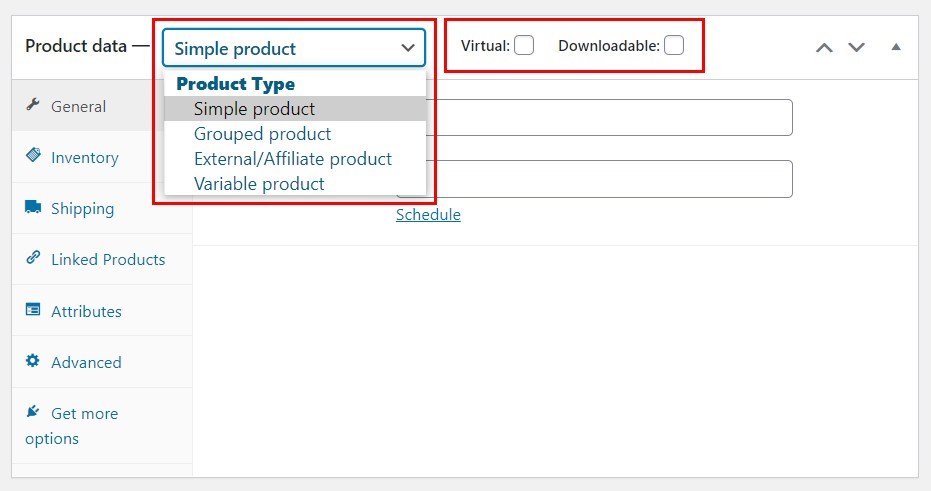
단순 – 옵션 없이 배송되는 제품입니다. 예를 들어, 실제 책.
Grouped – 개별적으로 구매할 수 있는 관련 제품 그룹입니다. 예를 들어, 12개의 샷잔.
가상 – 서비스와 같이 배송이 필요하지 않은 제품을 나타냅니다.
다운로드 가능 – 다운로드 가능한 제품입니다. 노래, 사진, 비디오, 전자책 등 몇 가지를 예로 들 수 있습니다.
외부 – 웹사이트에서 홍보되지만 다른 곳에서 판매되는 제품.
가변 – 크기, 색상 등과 같은 다양한 품질을 가진 제품입니다. 예를 들어, 옷.
제품 변형이 너무 많기 때문에 판매하는 제품에 따라 WooCommerce 제품 유형이 처음에는 복잡해 보일 수 있습니다. 걱정하지 마십시오. 사이트에 새 제품을 추가하고 관리하는 것은 매우 간단합니다. 시작하자!
새 제품 추가
시작하려면:
- 왼쪽 메뉴에서 제품 섹션으로 이동하여 새로 추가 버튼을 클릭합니다.
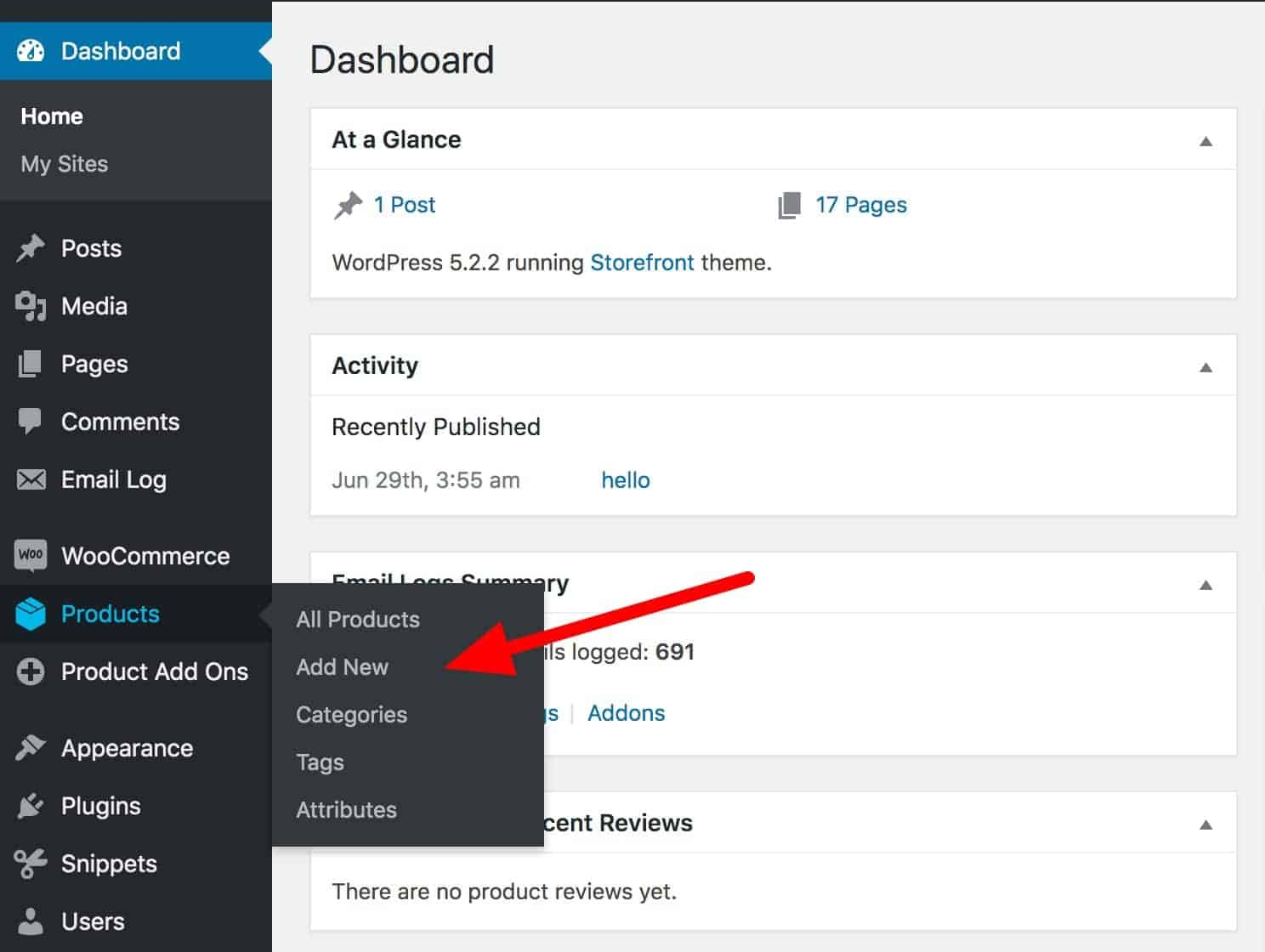
2. 여기에 제품 이름과 설명을 입력합니다. 설명에는 제품에 대한 중요한 정보가 포함되어야 합니다.
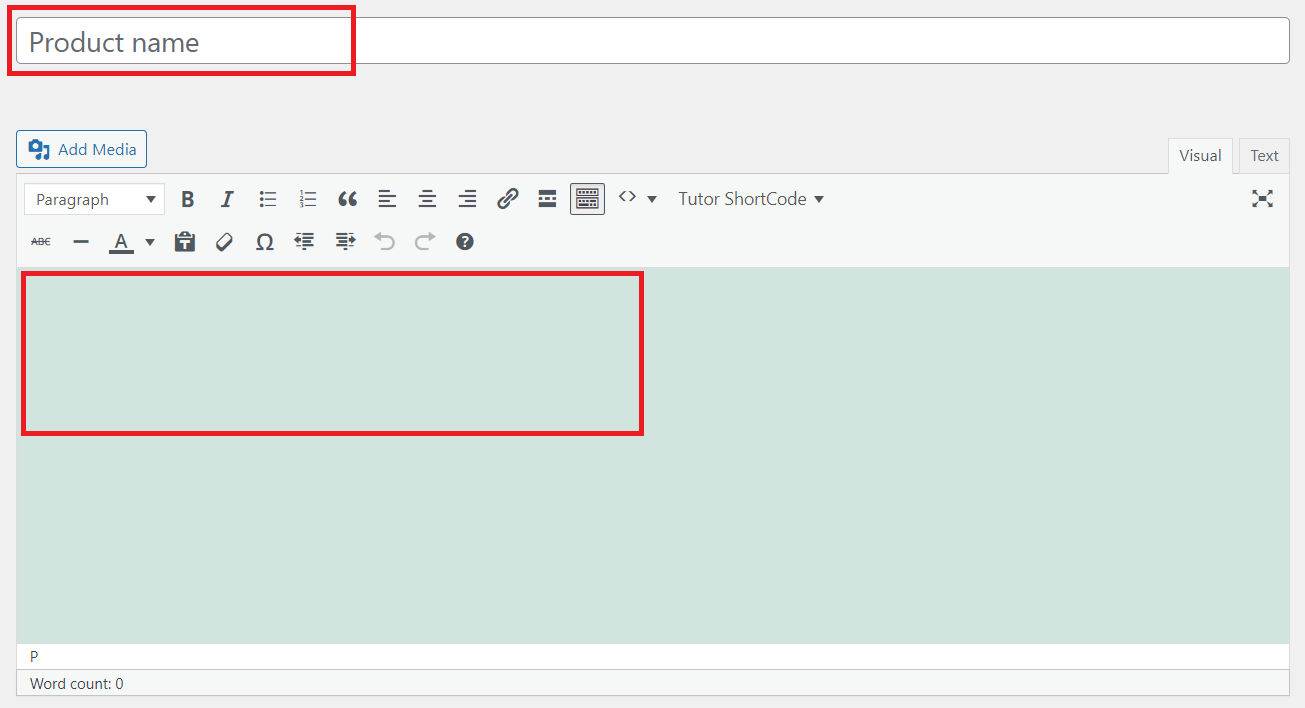
3. 설명 추가가 완료되면 제품 데이터 섹션으로 이동합니다. 이 섹션에서는 제품과 관련된 데이터를 사용자 지정할 수 있습니다. 드롭다운 메뉴를 사용하여 제품 유형을 변경할 수 있습니다. 이 섹션에 익숙해지려면 단순 제품 유형부터 시작하는 것이 좋습니다.
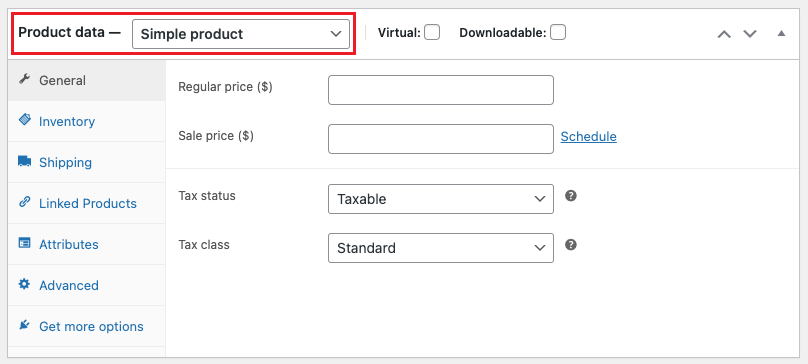
#1 제품 데이터 구성
이 유형에는 다음 필드가 있습니다.
일반 – 여기에서 WooCommerce 제품 가격을 설정합니다. 할인된 가격과 할인 날짜를 부여할 수도 있습니다.
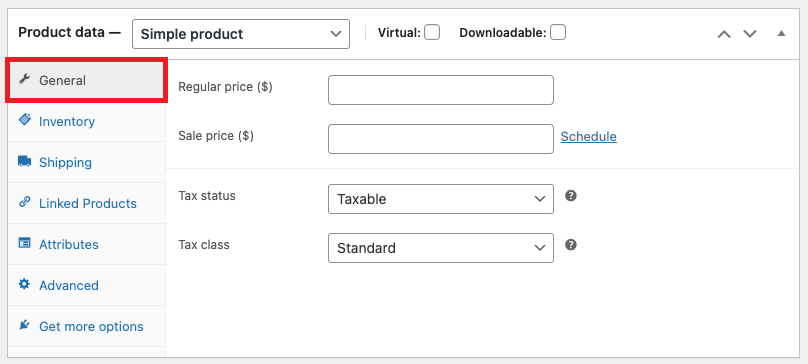
재고 – 재고를 추적하는 데 도움이 됩니다. 여기에 SKU (Stock Keeping Unit)를 입력하고 이 제품의 재고가 있는지 확인하십시오. 제품을 개별적으로 판매하려면 개별 판매 옵션을 선택합니다.
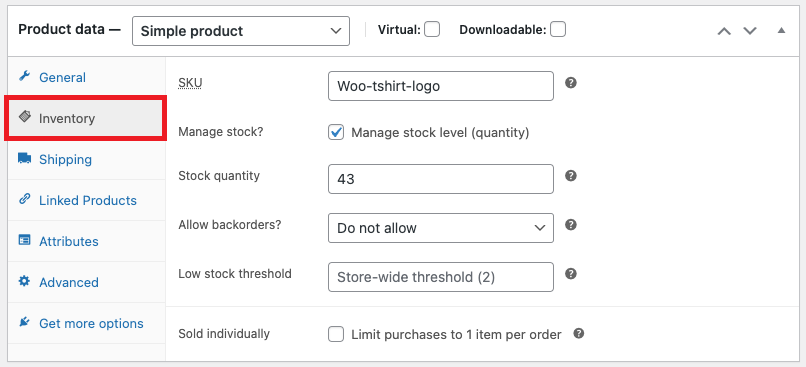
배송 – 운송 및 물류 설정을 관리합니다. 제품의 치수, 중량 및 화물 등급을 지정할 수 있습니다.
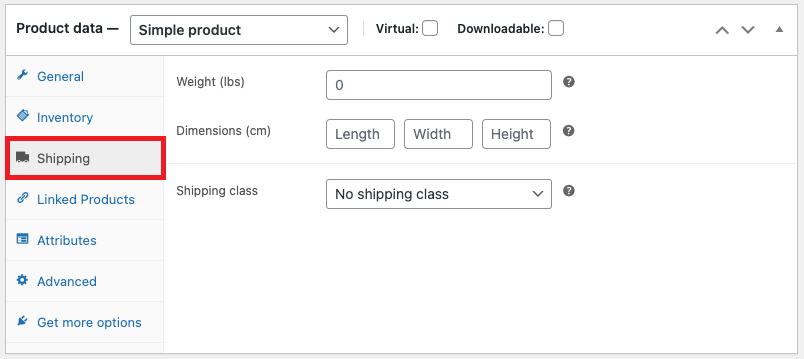
연결된 제품 – 연결된 제품은 제품 페이지에서 고객에게 추천하는 제품입니다. 그들은 그가보고있는 것과 연관되어 함께 구입할 수 있습니다.
이 섹션에서 연결된 제품을 추가 및 사용자 지정하고 유사한 제품을 사용자에게 마케팅합니다. 교차 판매를 활용하여 판매를 촉진할 수 있습니다. 이를 위해 특정 제품을 검색하고 드롭다운 목록에서 선택합니다.
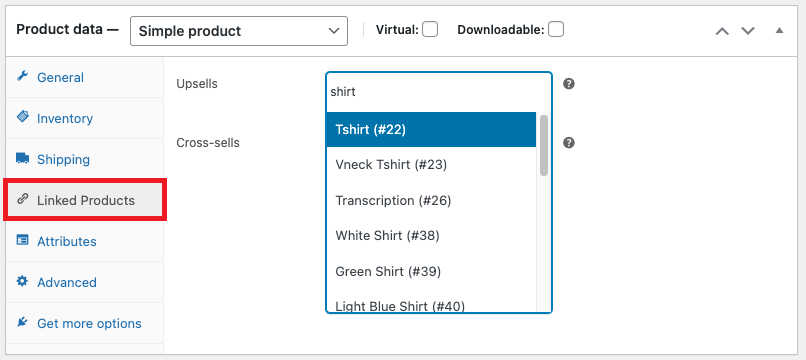
WooCommerce 관련 제품 제거에 대한 기사도 게시했습니다. 자세한 지침은 확인하십시오.
속성 – 제품에 세부 정보를 할당합니다. 예를 들어 플랫폼과 같이 생성한 전역 속성 집합이 포함된 선택 상자가 있습니다. 사용자 정의 제품 속성 을 사용하면 개별 제품에 대한 사용자 정의 옵션을 생성할 수 있습니다. 선택 상자에서 속성을 선택하고 추가 를 클릭합니다.
선택한 속성에 첨부된 조건을 제품에 적용하게 됩니다. 이 페이지 에는 제품 페이지에 표시 옵션이 표시됩니다. 확인란을 선택하지 않은 상태로 두면 프런트 엔드에서 이 기능을 숨길 수 있습니다. 완료되면 속성 저장 버튼을 누르십시오.
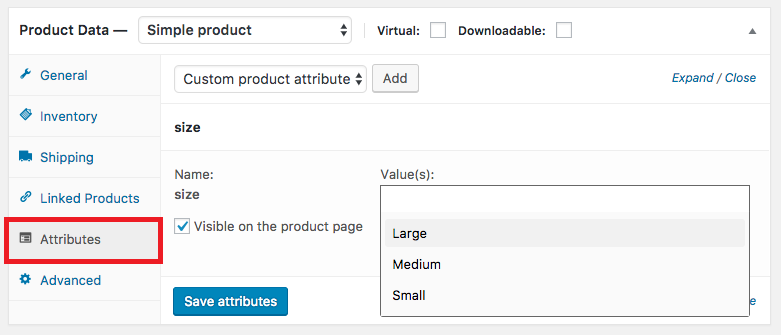
고급 – 고객을 위한 구매 메모를 만들고 리뷰를 활성화 또는 비활성화합니다. 여기에서 메뉴 주문을 정의하고 제품에 대한 특별 주문 위치를 선택할 수 있습니다.
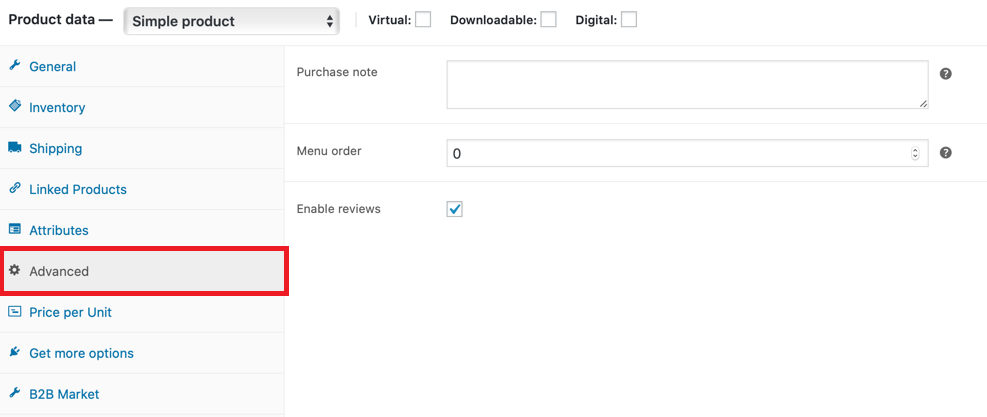
#2 제품 완성 및 게시
제품 유형을 결정하고 제품 데이터 입력을 마치면 페이지 하단의 간략한 제품 설명 으로 이동합니다.
- 여기에서 제품 제목 바로 아래에 설명을 추가할 수 있습니다.
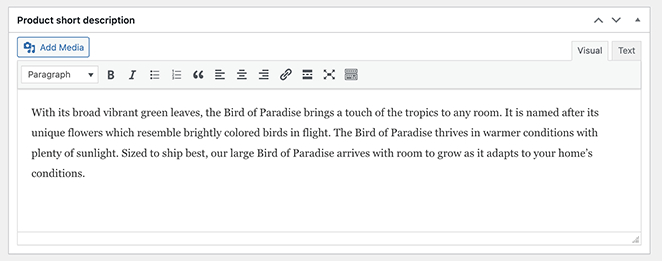
2. 오른쪽의 제품 카테고리 섹션에서 제품이 속할 카테고리를 선택합니다. 또한 제품 태그 에서 제품 에 태그를 추가할 수 있습니다. 마찬가지로 제품의 표지 이미지와 제품 갤러리에 표시될 이미지를 추가합니다. WooCommerce 제품 갤러리에 비디오를 추가할 수도 있습니다.
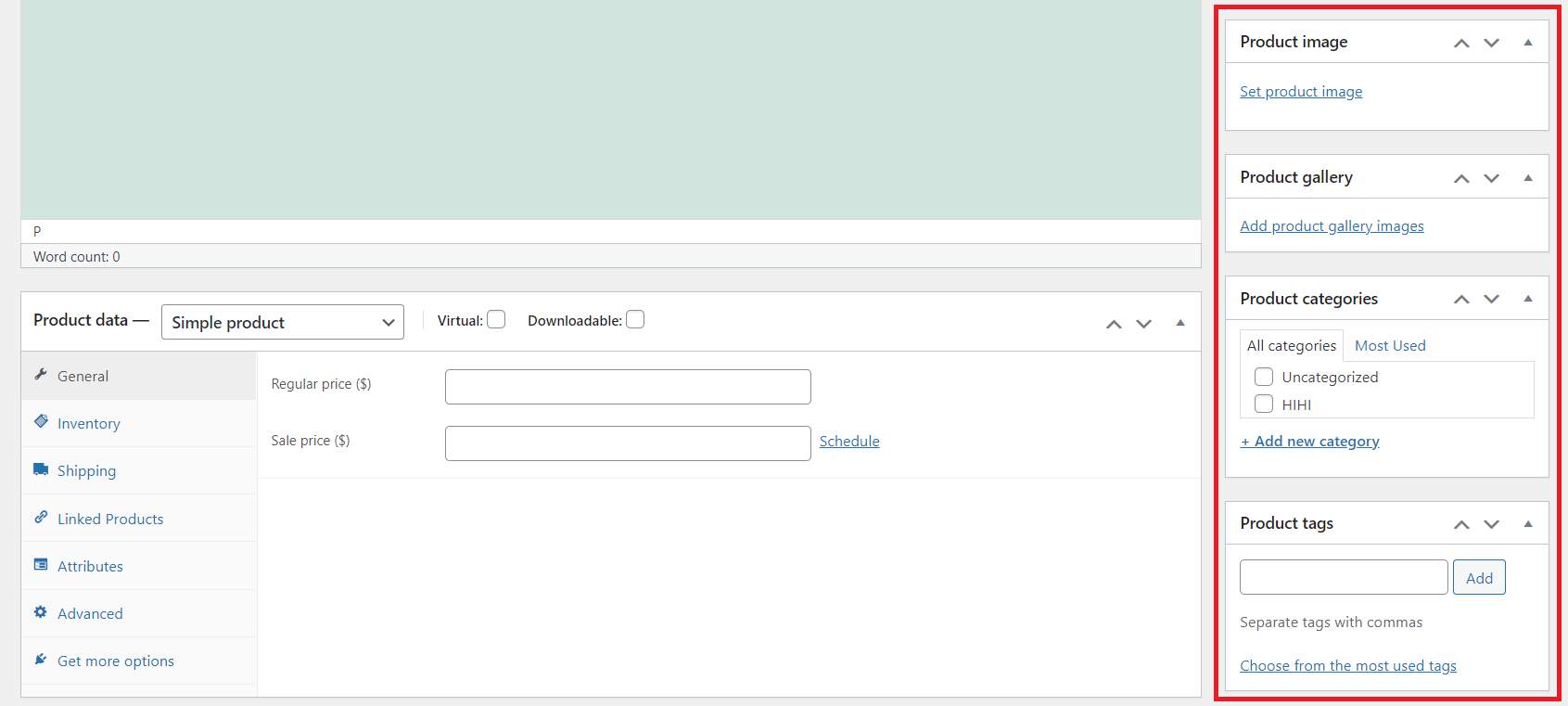
3. 모든 설정이 끝나면 우측의 Publish 버튼을 클릭합니다. 귀하의 제품은 이제 사이트에 게시됩니다.
제품 관리
제품 관리는 매우 쉽습니다. 제품 페이지 에서 모든 제품을 보고 관리할 수 있습니다. 여기에서 제품을 편집, 삭제, 복제 및 추천할 수 있습니다. 하나 이상의 제품을 선택하여 대량 작업을 수행할 수도 있습니다.
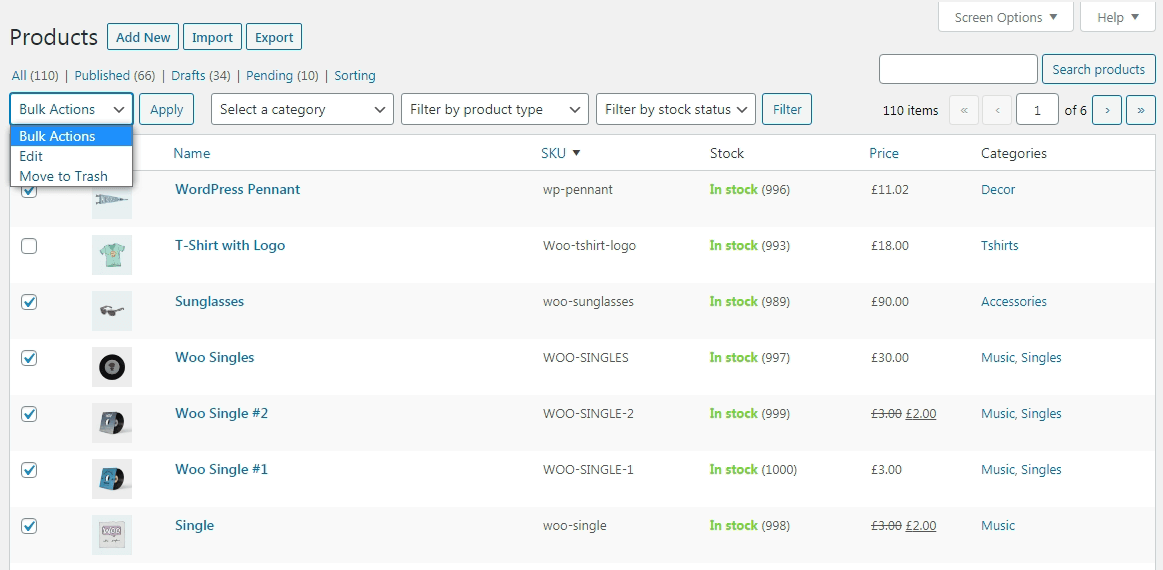
#1 제품 복제
다른 변형 및 품질로 유사한 제품을 만드는 것을 목표로 하십니까? 이 과정을 통해 시간을 절약할 수 있습니다.
WooCommerce > 제품 으로 이동한 다음 복제하려는 제품 아래의 옵션에서 복제 를 클릭합니다.

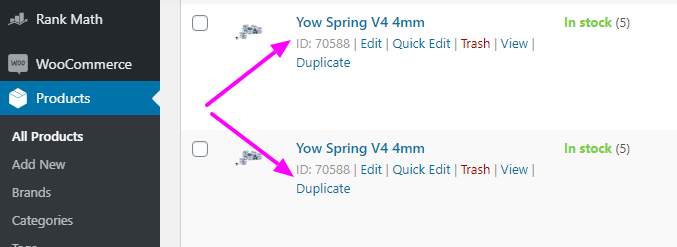
#2 제품 수정
상품 목록에서 상품을 복제한 곳에서 수정 을 클릭하여 원하는 상품을 수정하세요. 상품을 수정할 수 있는 페이지로 이동합니다. 여기에서 제품 이름, 설명, 사진 및 모든 기능을 조정할 수 있습니다. 편집이 완료된 후 업데이트 를 누르는 것을 잊지 마십시오.
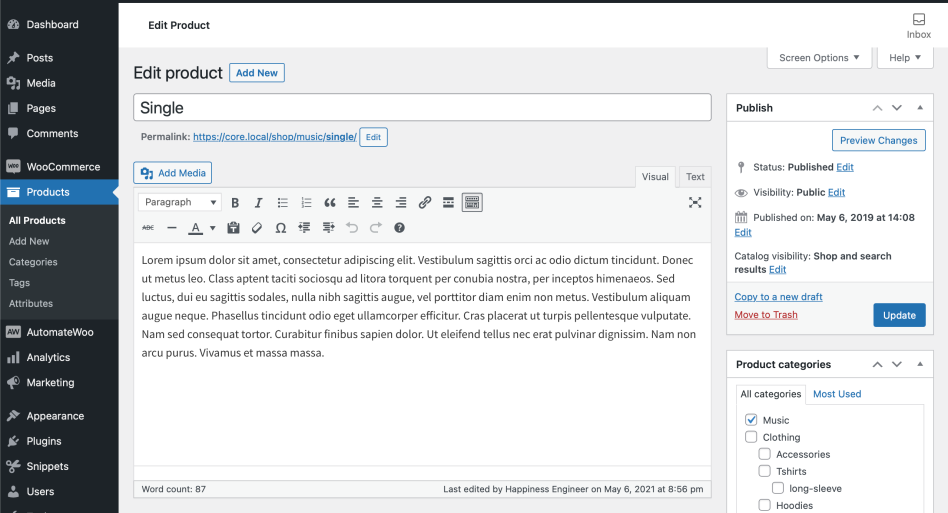
동시에 업데이트 버튼 옆에 있는 휴지통으로 이동 섹션에서 해당 제품을 삭제할 수 있습니다.
WooCommerce 제품을 일괄 수정하려면 자세한 내용은 가이드를 확인하세요.
#3 추천으로 표시
제품을 추천으로 표시하려면 제품 > 모든 제품 으로 이동하고 추천 열에서 별표 를 선택합니다.
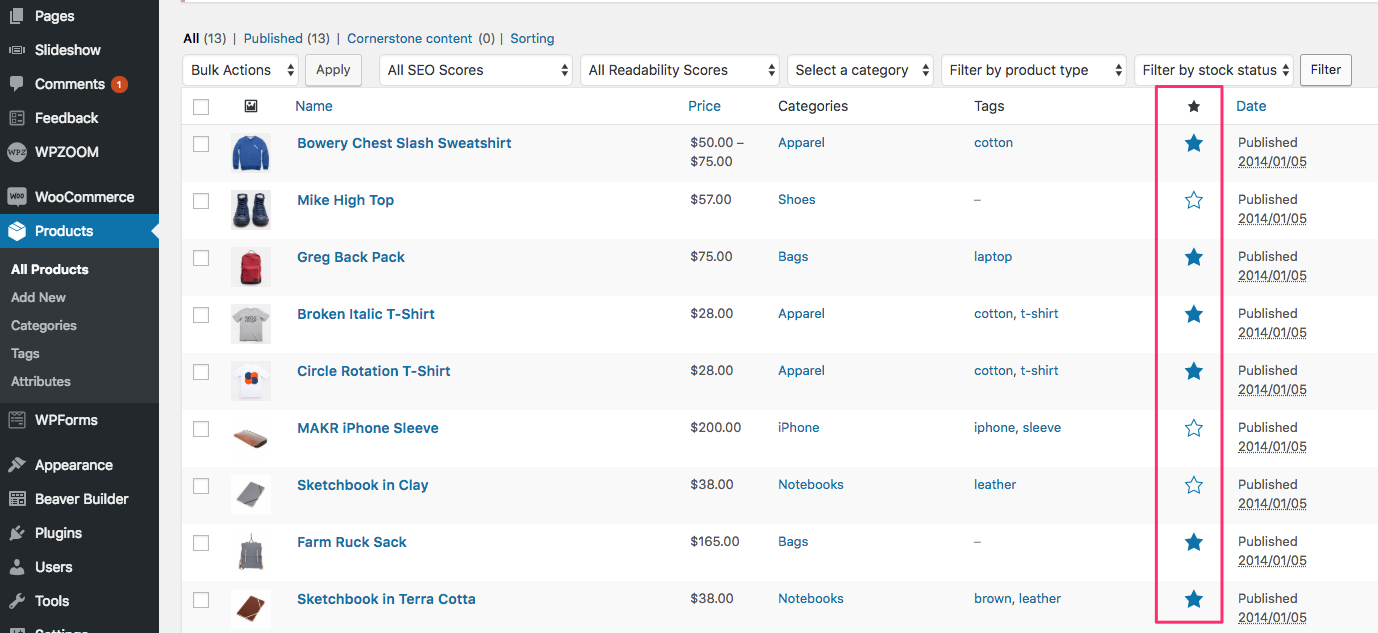
최고의 WooCommerce 제품 관리자 플러그인 5개
WooCommerce 사이트에 제품을 추가하고 관리하는 방법을 살펴보았습니다. 이러한 프로세스는 간단하지만 작업을 더욱 원활하게 만들고 매출을 높일 수 있는 플러그인이 있습니다.
우리는 상위 3개의 WooCommerce 제품 관리자 플러그인을 검토했습니다. 추천 목록은 다음과 같습니다.
#1 WP 인벤토리 관리자

WP 인벤토리 관리자를 사용하면 WordPress 웹사이트에서 제품, 장비 등을 관리할 수 있습니다. 자동차 딜러, 미술품 수집가, 부품 딜러 등 이 플러그인을 사용하면 인벤토리에 있는 항목을 무제한으로 기록하고 관리할 수 있습니다. 또한 제품을 추가하거나 수정할 수 있는 사람에 대한 권한을 설정할 수 있습니다.
가격
플러그인에는 무료 요금제가 있습니다. $49.99를 지불하면 최대 2개의 사이트에서 프리미엄 기능을 사용할 수 있습니다. 전체 액세스 및 무제한 사이트에 대한 비용은 $149.99입니다.
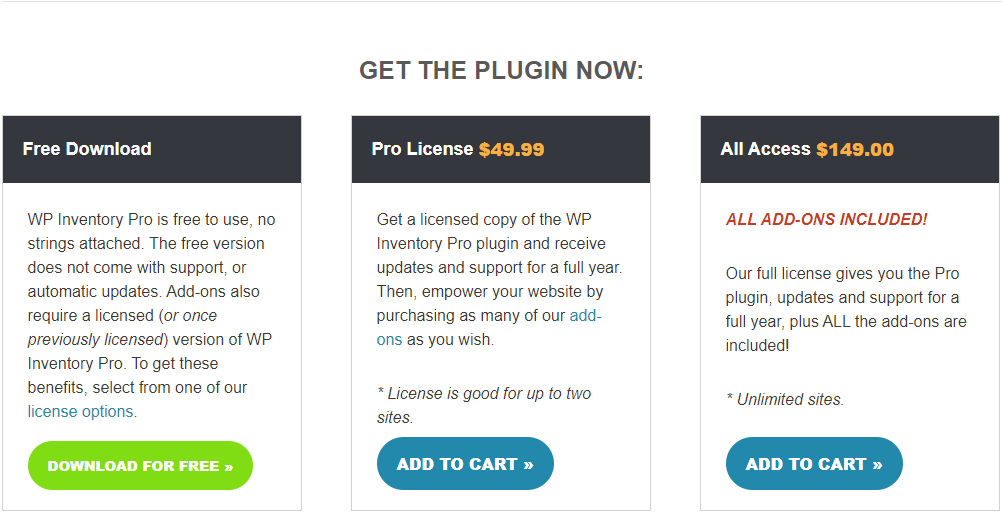
#2 비밀번호 보호 WordPress Pro(PPWP Pro)
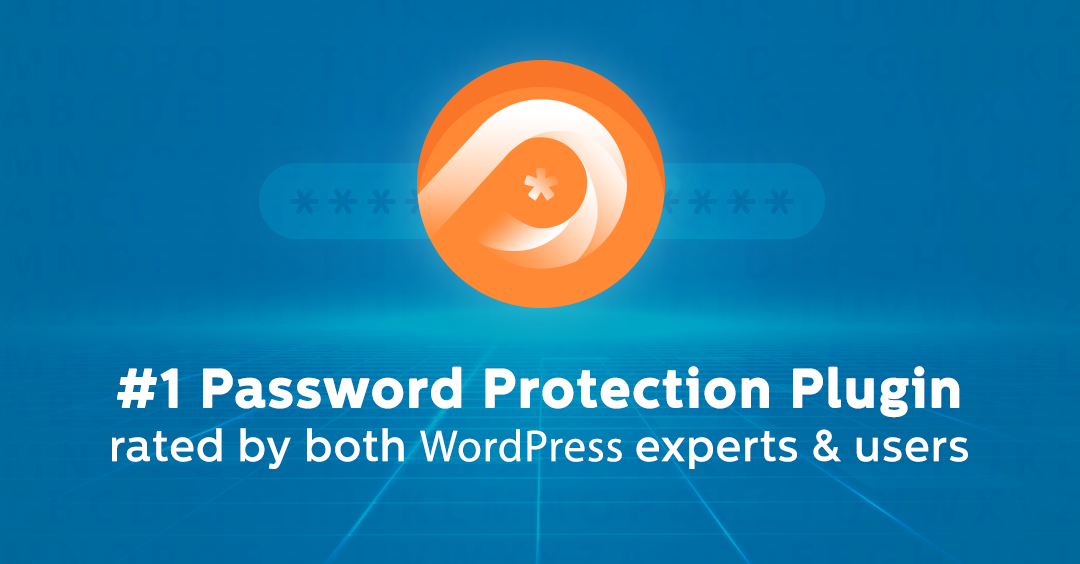
PPWP Pro 및 WooCommerce 통합 애드온을 사용하면 온라인 상점과 제품을 암호로 보호할 수 있습니다. 고객은 구매 후 비밀번호 또는 빠른 액세스 링크(QAL)를 받게 됩니다.
또한 사용 제한 및 만료 시간을 설정하여 보낸 암호 또는 QAL을 완전히 제어할 수 있습니다. 이러한 방식으로 구매자가 귀하의 허가 없이 비밀번호 또는 QAL을 다른 사람과 공유하는 것을 방지할 수 있습니다.
가격
PPWP Pro는 필요에 따라 $178.80 – $282.80/년 범위의 3가지 패키지를 제공합니다.
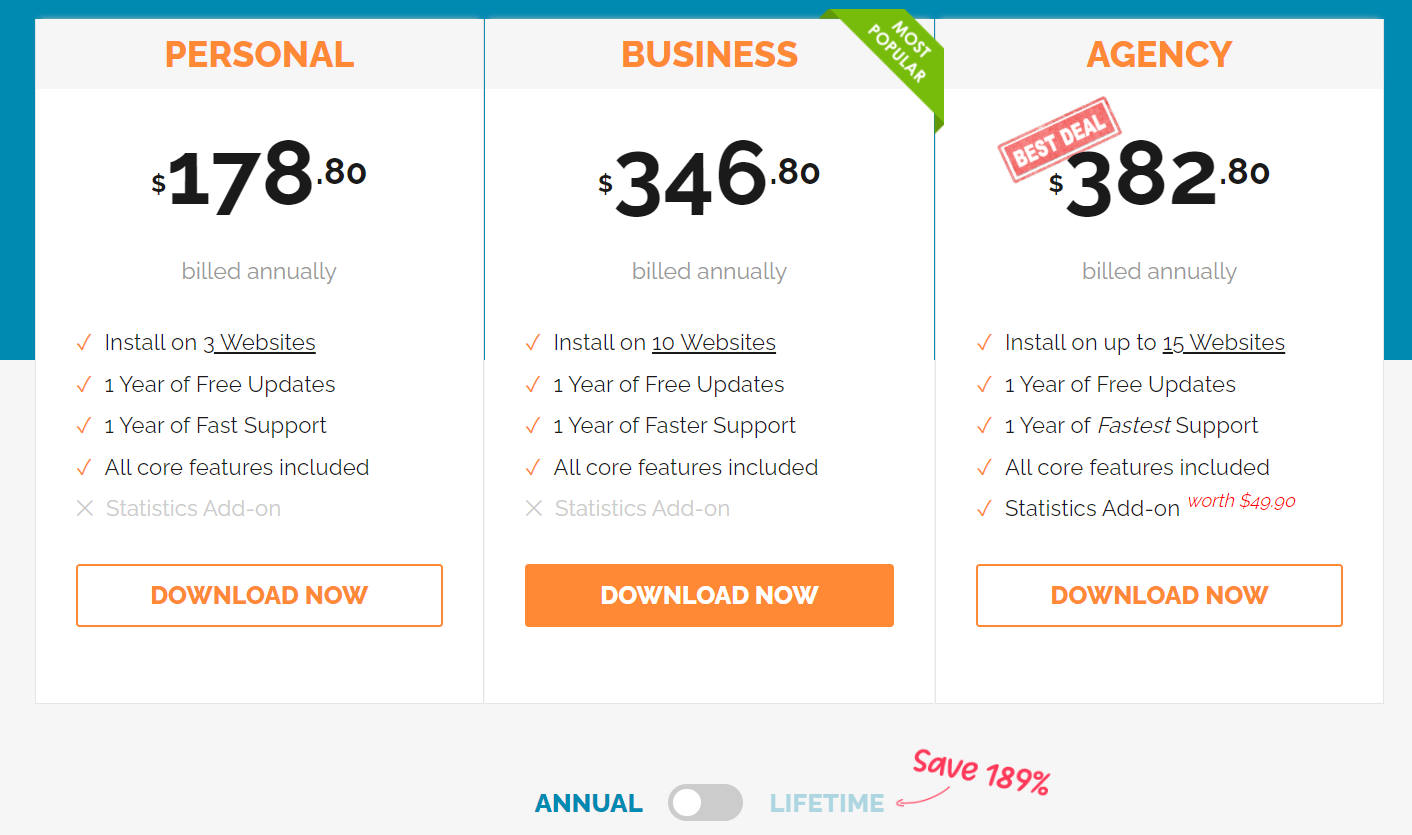
WooCommerce 확장 비용은 연간 $69.9입니다.
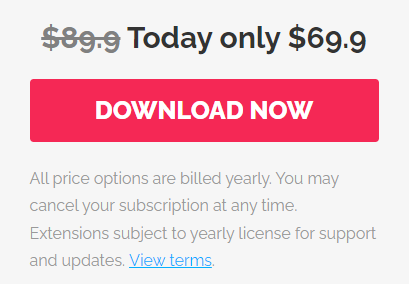
#3 Direct Access Gold 방지(PDA Gold)
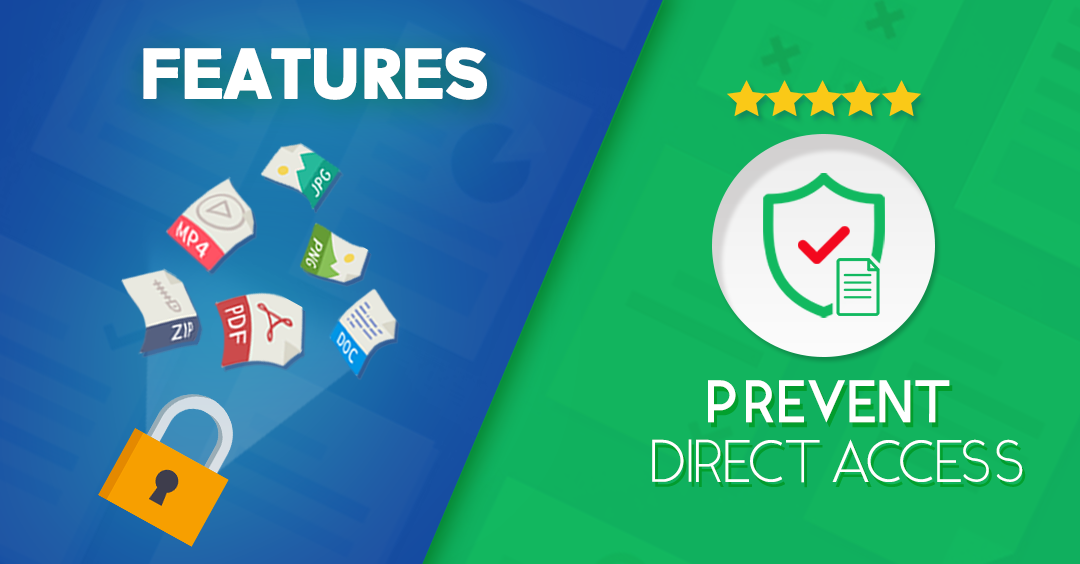
PDA Gold 및 WooCommerce 통합은 무단 액세스 및 다운로드로부터 제품 파일을 보호합니다. 플러그인을 사용하면 제품에 대한 IP 제한, 다운로드 제한 및 링크 만료 시간을 설정할 수 있습니다. 결과적으로 고객이 주문 페이지나 제품 파일을 다른 사람과 공유하지 못하도록 막을 수 있습니다.
또한 여러 멤버십 플러그인과 통합되어 유료 회원 또는 특정 사용자 역할에 대한 액세스 권한을 부여할 수 있습니다. 훌륭한 WooCommerce 제품 관리자입니다!
가격
PDA Gold는 연간 $14.90부터 시작하는 3가지 번들을 제공합니다. 프리미엄 지원을 위해 평생 라이선스로 업그레이드할 수도 있습니다.
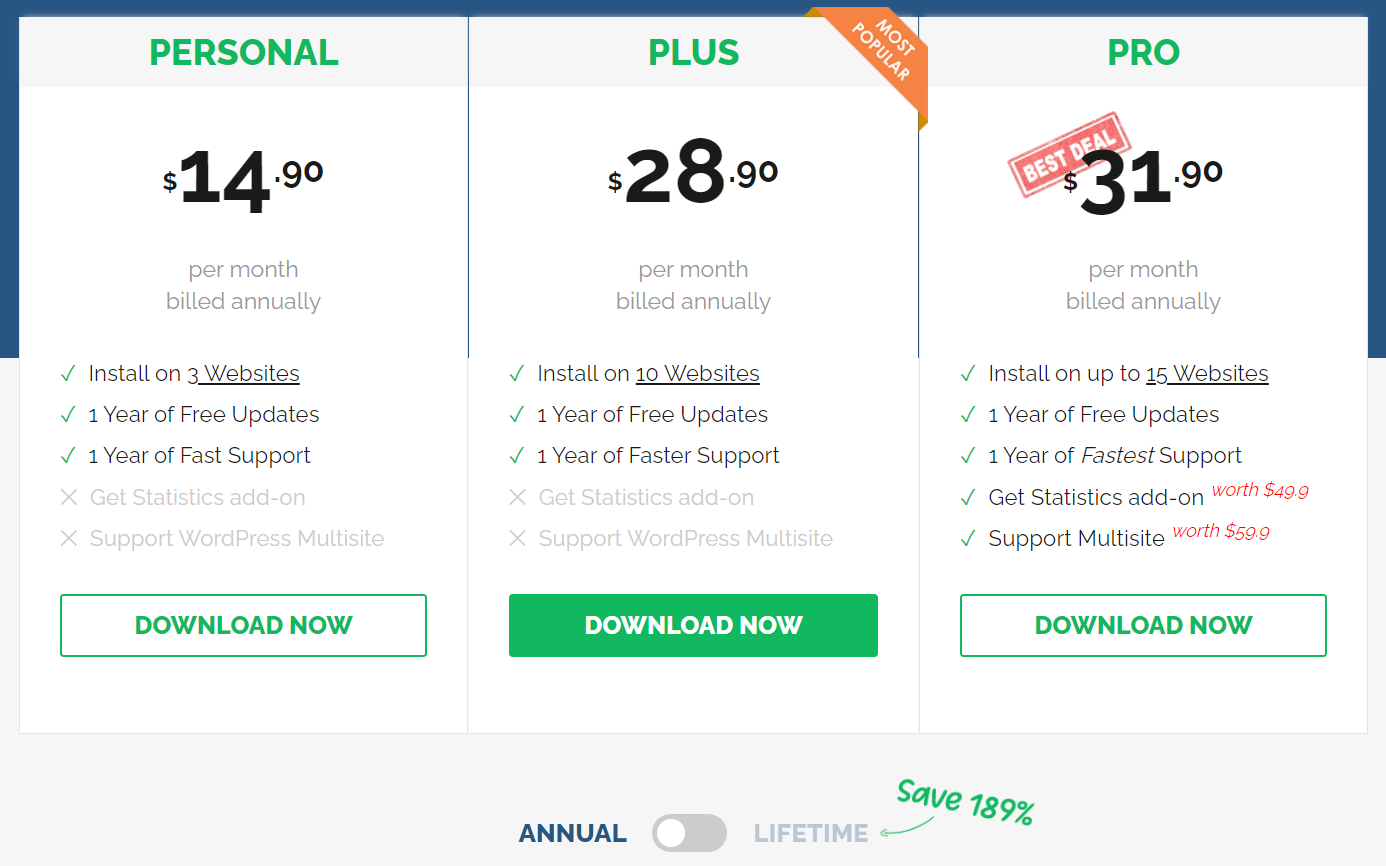
WooCommerce 애드온의 비용은 연간 $69.9입니다.
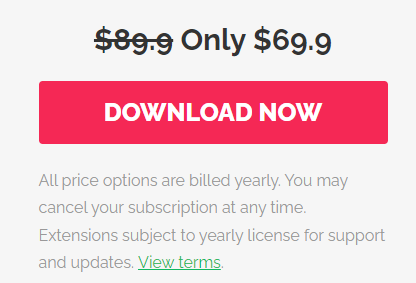
#4 몬스터 인사이트
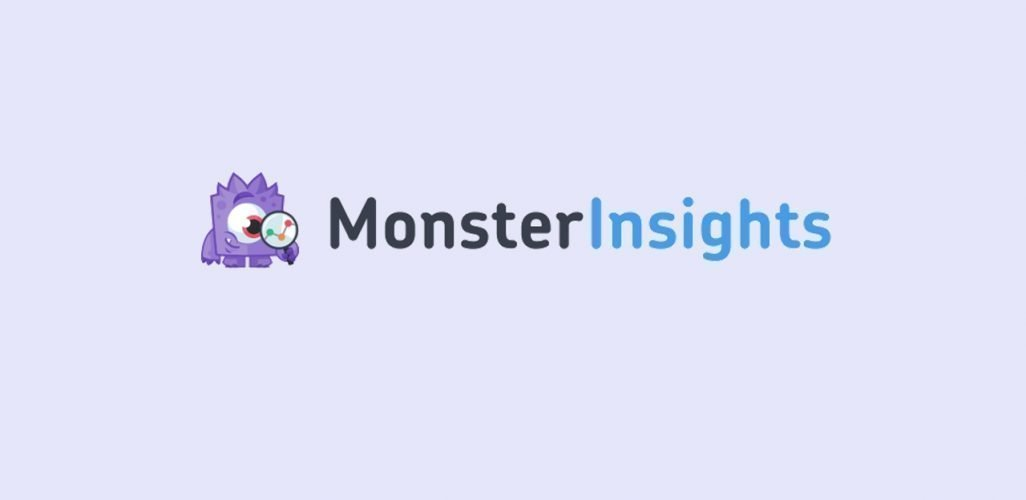
MonsterInsights는 Google Analytics 보고서에서 전자 상거래 데이터를 추적하는 데 도움이 되는 고급 전자 상거래 추적 플러그인입니다. MonsterInsights는 WordPress 대시보드에 필요한 모든 정보를 바로 표시하여 프로세스를 쉽게 만듭니다.
이는 분석을 기반으로 비즈니스 성장, 매출 증대, 제품 관리를 위한 데이터 기반 결정을 내리는 데 적극적으로 도움이 됩니다. 장바구니 활동, 최고 실적 제품 및 기타 중요한 데이터에 빠르게 액세스할 수 있습니다.
가격
MonsterInsights는 사용자의 목표와 비즈니스 유형에 따라 3가지 유료 플랜을 제공합니다. Agency 요금제는 $399.50, Pro 요금제는 $199.50, Plus 요금제는 $99.50입니다.
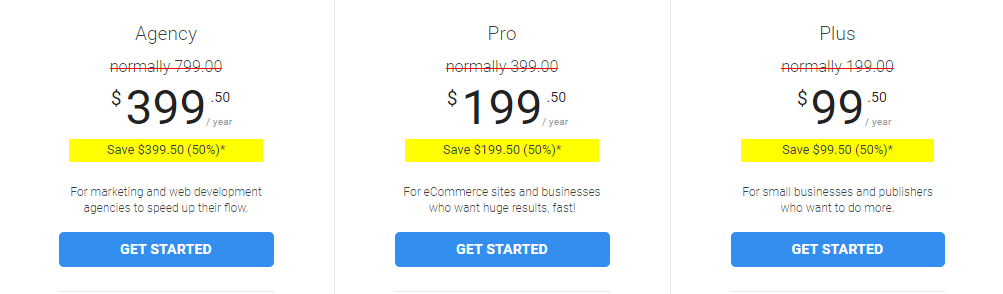
#5 올인원 SEO
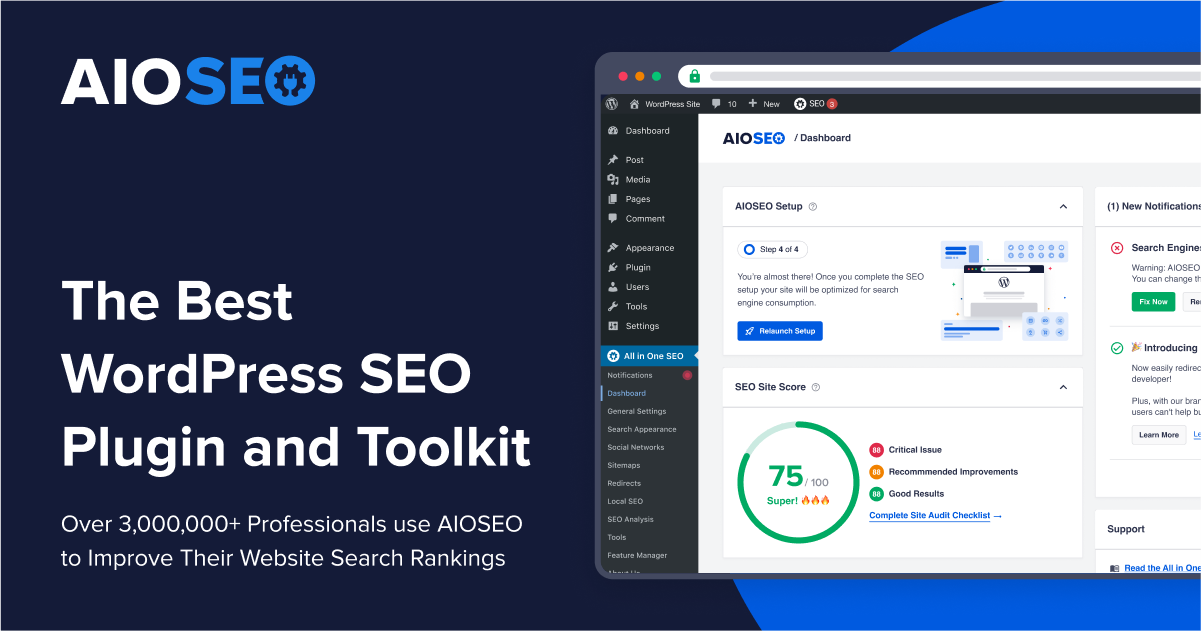
올인원 SEO는 시장에 나와 있는 WooCommerce 매장을 위한 최고의 SEO 플러그인입니다. 이를 활용하여 모든 제품에 대한 SEO 제목과 설명을 동적으로 생성할 수 있습니다. 또한 이 도구로 제품을 추가할 때 개별 제품에 대한 SEO 제목과 설명을 추가하는 것이 복잡하지 않습니다.
올인원 SEO는 제품 및 제품 카테고리 사이트맵이 포함된 XML 사이트맵을 자동으로 생성합니다. 이를 통해 검색 엔진이 귀하의 제품을 보다 효율적으로 찾을 수 있습니다.
요컨대, 이 플러그인은 제품이 검색 결과에서 눈에 띄고 더 많은 트래픽을 가져오는 데 도움이 됩니다.
가격
올인원 SEO는 사용 목적에 따라 4가지 플랜을 제공합니다.
기본 계획은 $49.99인 하나의 사이트만 지원합니다. 플러스 플랜에는 최대 3개의 사이트에서 사용할 수 있으며 $99.60의 추가 프리미엄 기능이 포함됩니다. Pro 플랜은 $174이며 최대 10개의 사이트를 허용합니다. 마지막으로 엘리트 플랜은 추가 프리미엄 기능을 포함하여 최대 100개 사이트에 대해 $224입니다.
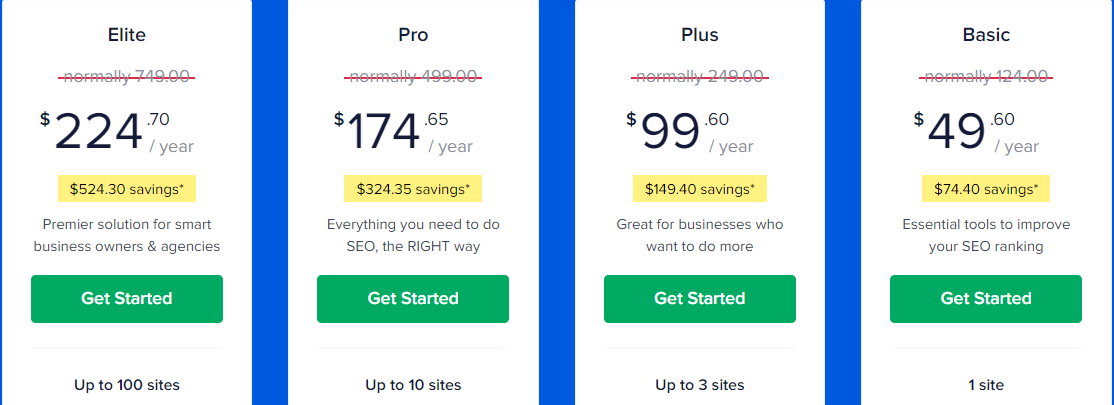
WooCommerce 마스터가 되십시오
보시다시피, WooCommerce 사이트에서 제품을 추가하고 관리하는 것은 특히 WooCommerce 제품 관리자 플러그인을 사용하여 케이크 조각입니다.
사이트 왼쪽에 있는 도구 모음에서 제품 을 입력하면 모든 것이 가까이에 있습니다. 제품을 추가하려면 새로 추가 를 누르세요. 모든 제품 에서 단일 페이지에서 모든 제품 을 보고, 편집하고, 강조 표시할 수 있습니다.
이 단계를 몇 번 적용하면 프로세스에 익숙해지고 짧은 시간 내에 WooCommerce 마스터가 될 것입니다.
우리의 지침으로 제품을 관리하기 쉽습니까? 귀하의 경험이 궁금합니다. 아래 의견 섹션에서 우리와 공유하십시오!
